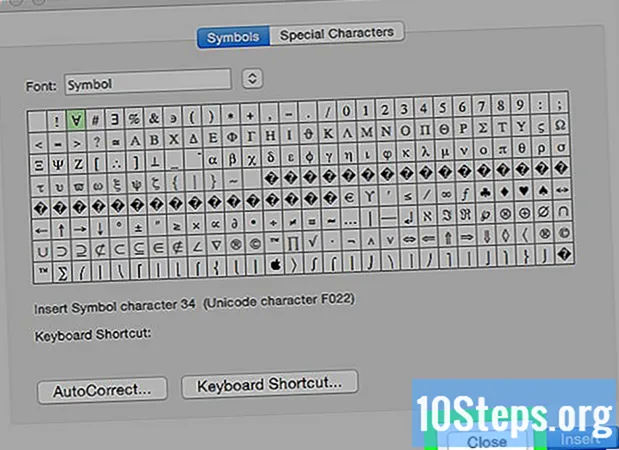المحتوى
- مراحل
- الجزء 1 تسجيل اسم المجال الخاص بك
- جزء 2 حسابات الإسكان المدفوعة
- استخدام Outlook عندما لا يحتوي مضيف الويب الخاص بك على واجهة ويب
- الجزء 3 حسابات استضافة حساب مجاني
يعد إنشاء عنوان مجال يحتوي على اسم المجال الخاص بك (أو URL) en.com طريقة رائعة لإعطاء عملائك انطباعًا عن الاحترافية والمتانة. على الرغم من أنه من المثير للاهتمام استخدام Gmail و Outlook ، إلا أن رمز "@" الخاص بعنوانك متبوعًا باسم نطاقك يمنحك أهمية معينة في مجال العمل. يميل الأشخاص الذين يرون أنك تملك حسابًا باسم نطاقك الخاص إلى اعتبار أعمالك على محمل الجد. إليك بعض النصائح لمساعدتك في إنشاء عنوان يحتوي على اسم المجال الخاص بك.
مراحل
الجزء 1 تسجيل اسم المجال الخاص بك
- ابحث بنشاط عن أسماء النطاقات القابلة للتطبيق. هذا هو الجزء من عنوانك الذي يتبع الرمز "@" وسيكون ممثلاً لأنشطتك.
- فكر في الكلمات التي يمكن ربطها أو جزء من أنشطتك. على سبيل المثال ، إذا كانت شركتك تحمل عنوان "Angels Hawaiian Shirts" ، فاختر اسم مجال مثل "angelhawaiianT.com" أو "hawaiianshirts.com".
- أن تكون خلاقة ، ولكن أيضا فرض بعض القيود. يجب أن يكون اسم نطاقك جذابًا وقصيرًا بما يكفي لتذكره بسهولة حتى تتمكن من تذكره والاتصال بك بسهولة.
- على سبيل المثال ، بدلاً من اسم نطاق طويل مثل "angelsqualityhawaiiantshirts.com" ، استخدم شيئًا حصريًا بنفس القدر ، ولكن أقصر ، مثل "angelichawaiianT.com".
- فكر في عدة بدائل لاسم المجال المفضل لديك. غالبًا ما يحدث أن تكون الشركات المماثلة لشركتك وتبيع ما لا يقل عن سلع متشابهة قد اختارت بالفعل الشركة التي جاءت إليك أولاً. لتجنب ذلك ، قم بتخصيص اسم المجال الخاص بك باستخدام ألعاب الكلمات الذكية. لن يؤدي ذلك إلى جعله أكثر ذكريات فحسب ، بل سيزيد من فرصك أثناء عملية التسجيل.
- على سبيل المثال ، إذا كان عملك هو "فطائر الجنة" وكنت تبيع المعجنات ، فاستخدم اسم نطاق مثل "ungoûtdeparadis.com". "
-
تسجيل وشراء اسم المجال الخاص بك على موقع الاستضافة. قد لا يكلفك هذا أي شيء لحسابك بنفسك إذا كنت تستخدم خدمة مجانية ، ولكن تسجيل اسم النطاق سيظل مشحونًا.- تعد GoDaddy.com و Register.com و eNom.com من بين خدمات استضافة المواقع ذات السمعة الطيبة. يستخدمون جميعهم قاعدة بيانات ICANN التي يتمثل دورها في تتبع جميع أسماء النطاقات الموجودة على الويب. يجب أن يكونوا جميعًا قادرين على تزويدك بنفس المعلومات ، مثل توفر و / أو المتغيرات التي تحمل نفس الاسم ضمن حالات إنهاء الجنسية الأخرى.
-
النظر في ومقارنة مزايا وعيوب خدمات الاستضافة المدفوعة وتلك المجانية.- تقدم خدمات الاستضافة المدفوعة غالبًا إمكانيات أكثر للتحكم في منطقتك. على سبيل المثال ، يمكنك إنشاء عناوين متعددة وقراءة المراسلات الخاصة بك مباشرة على موقع الاستضافة. ستتمكن أيضًا من تنفيذ "استجابة تلقائية للاستجابات" (الردود التلقائية) والأسماء المستعارة وحتى قوائم المراسلات.
- ميزة أخرى للاستضافة المدفوعة هي إمكانية إضافة موقع على شبكة الإنترنت في وقت لاحق ، حتى لو كنت تستخدمه في الوقت الحالي فقط كصندوق بريد بسيط يحتوي على تفاصيل جهات الاتصال الخاصة بك فقط.
- الاستضافة المجانية ليست ممتعة فقط للمحفظة ، ولكنها تميل أيضًا إلى أن تكون أسهل في الاستخدام من الاستضافة المدفوعة.
جزء 2 حسابات الإسكان المدفوعة
-
ابحث عن خيارات مختلفة لتوفير الخدمات على موقع الاستضافة. تمامًا مثل شراء خدمات الهاتف أو التلفزيون الكبلي ، فهناك حزم خدمات أكثر تحديدًا يمكن أن تطابق تفضيلاتك وميزانيتك.- على سبيل المثال ، تقدم GoDaddy حزم خدمات مصممة خصيصًا للشركات الصغيرة وتسمح باستخدام 5 حسابات ري. سيكون هذا الحل أكثر اقتصادا من حزم الخدمات المتطورة مثل "business plus" ، والتي تمنحك المزيد من الفرص وسعة تخزين أكبر وتتيح لك تشغيل المزيد من حسابات الأعمال.
-
شراء حساب استضافة موقع. إنها خدمة مدفوعة تتضمن استخدام حسابات الدخل. يمكنك القيام بذلك بنفس الطريقة على مواقع GoDaddy أو UserMail أو Fus أو EasyDNS.- تحضير معلوماتك للفوترة. سيُطلب منك إكمال عدة أشكال من المعلومات قبل أن تتمكن من تسجيل الدخول إلى حسابك.
- قبل أن تشتري الحساب ، يمكنك سؤال مزود الخدمة عن المعلومات التي تعتقد أنها مهمة. اسأل عن عدد الحسابات التي ستتمكن من إنشائها أو ما إذا كان الدعم الفني يعمل على مدار 24 ساعة في اليوم ، فهذه هي النقاط المهمة بشكل خاص لضمان حسن سير أعمالك.
-
تسجيل الدخول إلى حسابك على موقع استضافة. انقر على لوحة التحكم. هذا هو المكان الذي ستتمكن من إنشاء عنوان ري الخاص بك.- قد تحتوي لوحة التحكم على الكثير من العناوين ، ولكن ابحث عن شيء به كلمات مثل "التحكم" أو "الحساب". يمكن أن يطلق عليه "إدارة الحساب" أو "لوحة التحكم" أو حتى "إعدادات الحساب" وما إلى ذلك وفقًا للمزود الذي اخترته. عند التنقل خلال لوحة التحكم ، ابحث عن خيار يحتوي على الكلمة "rie" أو "" ، والتي يمكن تسميتها بطرق مختلفة مثل "مستخدمي rie" و "حسابات البريد" وما إلى ذلك. انقر فوق هذا الخيار واتبع الإرشادات التي ستعطى لإنشاء عنوانك.
- إن إجراء إنشاء عنوان URL قريب بما يكفي من الإجراء الذي يسمح لك بإنشاء حساب على المواقع العامة مثل Gmail أو Yahoo. ما عليك سوى إدخال الأسماء الحقيقية والأسماء الأولى وكلمة المرور الخاصة بك عندما يسألك التطبيق.
-
حدد المساحة التي ستحتاجها لحسابك. تقوم المواقع العامة ، مثل Gmail أو Yahoo ، تلقائيًا بتخصيص مساحة محددة مسبقًا ، لكن سعة التخزين في نطاقك الخاص ستعتمد على حزمة الخدمات التي تم بيعها لك.
- # في حالة شرائك GoDaddy Business Core Hosting Package ، ستقتصر سعة التخزين لديك على ما مجموعه 10 جيجابايت. سيتعين عليك تخصيص المساحة التي تريد تخصيصها لتخزين الملفات.
-
الوصول إلى موقعك من موقع الاستضافة. إذا اخترت GoDaddy ، فستتمكن من استخدام الواجهة المدمجة لموقع المزود الخاص بك (WebMail) والذي يتم تضمين استخدامه في الخدمة التي تم شراؤها.
استخدام Outlook عندما لا يحتوي مضيف الويب الخاص بك على واجهة ويب
-
افتح Outlook إذا كان موقع الاستضافة الخاص بك لا يحتوي على واجهة ويب متكاملة. تستخدم مواقع مثل Fus و EasyDNS برامج خارجية مثل Outlook لاستضافة حسابات rie. -
أدخل اسم المستخدم وكلمة المرور التي استخدمتها عند التسجيل في موقع الاستضافة. سيعكس اسم المستخدم اسمك المسجل لنطاقك حتى لو قمت بالوصول إليه من خلال Outlook. -
حدد البروتوكولات لخوادم المدخلات والمخرجات. سيكون نوع الخادم الوارد "POP" أو "IMAP". هذه بروتوكولات قياسية يستخدمها العملاء للوصول إلى الملفات المخزنة على أجهزة الكمبيوتر البعيدة- إذا لم تتلق أي معلومات حول هذا الأمر ، فاطلب من مزود الاستضافة الخاص بك عن البروتوكولات (وأرقام منافذ الإدخال / الإخراج) التي تنطبق على خوادم الإدخال والإخراج.
- "POP" هو اختصار لـ "Post Office Protocol" باللغة الإنجليزية ويتم تطبيقه على تنزيل محتويات مراسلاتك إلى جهاز الكمبيوتر الخاص بك. "IMAP" هو اختصار لـ "Internet Access Protocol" ويعمل عن طريق الاحتفاظ بمحتويات s على الخادم البعيد.
-
اكتب عناوين الخوادم الواردة والصادرة في الحقول الخاصة بكل منها. ستكون العناوين مختلفة اعتمادًا على ما إذا كنت تستخدم بروتوكولات POP أو IMAP.- إذا كنت تستخدم IMAP ، فأدخل "imap..net" في الحقل لخادم البريد الإلكتروني الوارد. على سبيل المثال ، إذا كنت تستخدم Fus ، فأدخل "imap.fus.net". افعل نفس الشيء إذا كان عليك استخدام بروتوكول POP عن طريق استبدال "pop" بـ "imap". على سبيل المثال "pop.fus.net".
- سواء كان خادمك الوارد يستخدم بروتوكول POP أو IMAP ، فسيستخدم الخادم الصادر بروتوكول SMTP (وهو اختصار لـ "بروتوكول نقل البريد البسيط"). لذلك فقط أدخل "smtp..net". على سبيل المثال: "smtp.fus.net".
-
حدد المزيد من الإعدادات → خادم البريد الصادر. حدد "يتطلب خادم البريد الصادر (SMTP) المصادقة" وحدد المربع بجوار "استخدام نفس الإعدادات للخادم الوارد". -
انقر فوق علامة التبويب خيارات متقدمة. اضبط إعداد التشفير للخوادم الواردة والصادرة على "بلا". -
تعيين أرقام منفذ الإدخال / الإخراج. إذا كنت تستخدم IMAP ، فأعط الرقم 143 للمنفذ على الخادم الوارد وقم بتعيينه على 110 إذا كنت تعمل مع بروتوكول POP. في كلتا الحالتين ، سيكون رقم المنفذ المخصص للخادم الصادر هو 2500. (لاحظ أنه قد يكون هناك مجموعات أخرى من منافذ الإدخال / الإخراج). حدد أيضًا المربع المقابل لـ "اترك نسخة على الخادم". انقر فوق "موافق" بعد تعيين منافذ الوصول. -
حدد التالي ، ثم تم ذلك لحفظ التغييرات التي تم إجراؤها. يجب أن تكون قادرًا الآن على الوصول إلى بياناتك عبر Outlook.
الجزء 3 حسابات استضافة حساب مجاني
-
انتقل إلى www.zoho.com/mail/ وانقر على زر "ابدأ". Zoho Mail هي خدمة استضافة تقدم كلًا من حزم الخدمات المدفوعة وحزمة خدمة مجانية ، ولكن مع بعض القيود.(ملاحظة: هذا الموقع باللغة الإنجليزية ، يتم ترك الطلبات الخاصة به بهذه اللغة ومن ثم ترجمتها بين قوسين).- زر "بدء التشغيل" أحمر ومستطيل الشكل. يتم وضعه تحت سطر العنوان بالموقع مع الإشارة إلى "التحكم في صندوق الوارد الخاص بك" في أعلى ووسط الصفحة.
-
حدد الخيار "مجاني وخالي من الإعلانات" الموجود في أقصى اليمين من الصفحة. ستلاحظ عند المرور أن سعة التخزين البالغة 5 جيجابايت وسعة تخزين المستندات ، أيضًا 5 جيجابايت أقل بكثير من تلك التي توفرها خدمات الدفع ، والتي هي 10 و 15 و 25 جيجابايت على التوالي. -
تحقق اسم المجال الخاص بك في شريط العنوان المقدمة. أدخله تمامًا كما يظهر في إيصال الشراء.- على سبيل المثال ، www.angelshawaiianshirts.com.
-
قم بتسجيل الدخول إلى موقع mail.zoho.com كمسؤول فائق. انتقل إلى لوحة التحكم ، واختر "حسابات البريد" وحدد الحساب "[email protected]. " -
أدخل الجزء المقابل لاسم المستخدم في المربع e. يجب تحديد اسم المجال الخاص بك بالفعل إذا كنت قد سجلت واحدة فقط.- إذا كان لديك نطاقات متعددة ، فحدد من القائمة المنسدلة القائمة التي تريد إنشاء حساب من أجلها.
-
أدخل كلمة مرور لاسم المستخدم هذا. بنفس الطريقة بالنسبة للحسابات الأخرى ، فهذه هي كلمة المرور الأولية التي يمكن تغييرها دائمًا في وقت لاحق إذا كنت ترغب في ذلك. -
تسجيل الدخول إلى موقع تسجيل المجال الخاص بك. ستحتاج الآن إلى تعديل سجلات MX لتلقي التغطية على Zoho. تشير سجلات MX في نطاقك إلى الخوادم المسؤولة عن هذه المهمة. من خلال توجيههم إلى Zoho ، ستتمكن من بدء تلقي المراسلات الخاصة بك على الحساب الذي تم إنشاؤه حديثًا. -
قم بتشغيل لوحة تحكم DNS لحسابك. سيتم سرد جميع المجالات التي سجلتها هناك.- غالبًا ما تحتوي مواقع الويب المختلفة لوكالات التسجيل على ألقاب متعددة للوحة تحكم المجال. ابحث عن عناوين مثل "مدير DNS" أو "صفحة إدارة المجال". في الأساس ، كنت تبحث عن لوحة التحكم لجميع إعدادات اسم المجال الخاص بك.
-
انقر فوق الخيار الذي يمكن أن يشير إلى: سجلات MX أو الخوادم أو إعدادات RI. مرة أخرى ، قد يختلف عنوان علامة التبويب هذه تبعًا لموقع الويب الخاص بوكالة التسجيل ، ولكن دورها العام هو حل إعدادات الحساب وسجلات MX. -
ابحث عن خيار لإضافة سجل جديد وتحديده. سيكون هذا هو أول حساب نطاق مرفق باسم نطاقك. ستحتاج إلى العودة إلى علامة التبويب هذه لإضافة الآخرين لاحقًا. -
أدخل mx.zohomail.com في حقل العنوان. سيتم توجيه حساباتك الآن إلى حساب Zoho الخاص بك. -
عيّن مستويات الأولوية فقط إذا كان لديك حساب واحد. تحديد مستويات الأولوية التي سوف تتلقى الخاص بك. الشخص ذو الأولوية العليا سوف يتلقى مراسلاتك.- إذا كان لديك حسابات متعددة ، فاختر أي حسابات تستلمها. ستطلب منك مواقع وكالة التسجيل إدخال معلمة رقمية أو ستوفر مستويات الأولوية مثل "عالي" أو "متوسط" أو "منخفض". اختر الأولوية القصوى للحساب الذي سيكون له الأولوية. إذا كنت بحاجة إلى التعبير عنها كقيمة رقمية ، فقم بتعيينها على الأقل. تمثل القيم الأدنى أعلى ترتيب للأولوية.
- عادةً ما تستخدم المعلمات الرقمية 10 كقيمة منخفضة. لذلك إذا كان لديك حساب آخر لا تريد استلامه لحسابك ، فستحتاج إلى تعيينه في المرتبة ذات الأولوية 20.
-
حدد "حفظ ملف المنطقة" أو "حفظ" أو "إضافة سجلات" لحفظ التغييرات التي تم إجراؤها. قد لا تؤخذ التغييرات في الاعتبار فورًا ، لكن تم حفظها وسيتم تنفيذها بالفعل.- إذا كنت تريد دعم التغييرات بسرعة ، فامنح حقل TTL أدنى مستوى ممكن قبل الحفظ. سيؤدي ذلك إلى تقليل الوقت المستغرق في حساب تغييراتك. لاحظ أن إعداد TTL قد لا يكون قابلاً للتحرير في جميع مواقع وكالات التسجيل.